| Vi bestrever å lokalisere nettsiden vår på så mange språk som mulig, men denne siden er for tiden oversatt med Google Translate. | Lukk |
-
-
produkter
-
ressurser
-
support
-
bedrift
-
Pålogging
-
ReviverSoft
Answers
Få svar fra vår
Fellesskap av dataeksperter-
Hjem
-
Ressurser
-
Spørsmål og svar
- Oppgradere fra Windows 7 til Windows 10
0 stemmer
00Hei Fred,
Du kan bruke noen av de nedenfor løsninger:
Løsning 1 - Endre Windows 10 installasjonen
Viktigste årsaken til denne feilen er KB3064209 Intel CPU mikro
oppdatere. Hvis du ikke bruker Intels CPU, da dette ikke gjelder for deg.
KB3064209 oppdaterer filen
C: \ Windows \ system32 \ mcupdate_genuineintel.dll, og for å kunne installere Windows 10 må du slette denne filen.
For å gjøre dette, gjør du følgende:
Du bør bruke X: som USB-stasjon, C: som operativsystemstasjonen
brev og bruker som brukernavn profilnavn. Når du søker denne løsningen, må
sikker på at du kan endre disse for å matche dine innstillinger.- Last ned Windows 10 ISO og kopiere innholdet til USB
stokk. - Kjør Command Prompt som administrator. Bare søk etter Ledetekst, høyreklikk på den og velg Kjør som administrator.
- Opprett en ny mappe på skrivebordet, og kaller det montere.
- Mount og redigere WIM (Bilde file: boot.wim, Indeks 1) ved å inngå Command Prompt:
- DISM / Mount-Image /ImageFile:X:\sources\boot.wim/index:1/MountDir:C:\Users\User\Desktop\mount
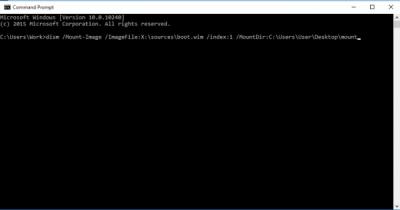
- DISM / Mount-Image /ImageFile:X:\sources\boot.wim/index:1/MountDir:C:\Users\User\Desktop\mount
- Bruk Windows Utforsker og naviger til:
- C: \ Users \ Bruker \ Desktop \ mount \ Windows \ System32 \ mcupdate_GenuineIntel.dll
- Høyreklikk mcupdate_GenuineIntel.dll og velg Egenskaper.
- Gå til Security Tab, klikk deretter Avansert.
- Neste endre eier til din brukerkonto. Klikk OK for å lagre endringene.
- I kategorien Sikkerhet klikker du på Rediger og deretter på Legg til for å legge til din brukerkonto. Sørg for at du sjekker Full kontroll slik at du kan ha maksimalt privilegier.
- Nå sletter mcupdate_GenuineIntel.dll.
- Lukk alle åpne Windows Explorer-vinduer, og gå tilbake til kommandolinjen og avmontere image ved å skrive:
- DISM / Avmonter-Image / MountDir: C: \ Users \ Bruker \ Desktop \ mount / forplikte
- Nå må du gjenta trinn 4-11 for følgende filer:
- boot.wim / index: 2
- install.wim / index: 1
- install.wim / index: 2
- Hvis du er forvirret, bare erstatte boot.wim / Indeks: 1 med verdiene fra listen ovenfor.
- Slett mount mappen fra skrivebordet, fjerner USB og starte installasjonsprogrammet.
Løsning 2 - Sett tjenester til automatisk- Trykk Windows-tasten + R og skriv services.msc
- Finn følgende tjenester:
- BITS (Background Intelligent Transfer Service)
- Windows Update Service
- Kryptografiske tjenesten
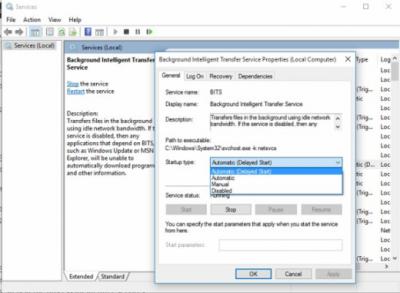
- Dobbeltklikk hver av disse tjenestene til å åpne sine eiendommer.
- Nå finner Oppstartstype, og sett den til Automatisk.
- Gjenta prosessen for alle tre tjenester.
- Start datamaskinen på nytt og prøve å installere Windows 10 på nytt.
Løsning 3 - Koble til USB-enheter fra datamaskinen
Noen brukere rapporterer at å trekke ut alle USB-enheter løser dette problemet, så kan det være lurt å prøve å koble en USB-enhet som du har tilkoblet, for eksempel skriver, telefon, ekstern harddisk etc. Hvis du kan prøve å bruke PS / 2-tastatur og mus i stedet for USB-tastatur og mus.
Jeg håper dette hjelper.
Takk,
Lokesh
KommentarerKommentert avCalabro Song2016/07/09 06:14Hei, jeg prøver å installere vinne 10, men i siste restart alltid får denne meldingen: "0xC1900101-0x20017 Installeringen mislyktes i SAFE_OS fase med en feil BOOT" operasjon.
Velkommen til Reviversoft Answers
ReviverSoft Answers er et sted å spørre noen spørsmål du har om datamaskinen, og har det besvart av ekspert samfunnet.Legg inn ditt spørsmål
Still ditt spørsmål til fellesskapet nåLignende spørsmål
Når jeg kobler til en ekstern mikrofon til kontakten, er det ikke fungerer. Jeg kan se det i "Sound"-kategorien, men nivåene er svært lav. Jeg har prøvd med flere mikrofoner.Vise Answers40Vis hele spørsmåletBegynte å skje ca 3 uker siden på samme tid som jeg hadde HD erstattet.Vise Answers19Vis hele spørsmåletmein pc ist sette mochte nonne reviversoft auf mein laptop registriren wie geht das und var Muss ich tunVise Answers19Vis hele spørsmåletHar du problemer med PCen din?Fullfør en gratis PC-skanning med Driver Reviver nå.Last NedStart gratis skanning -
